۲ روش تغییر نسخه PHP هاست سی پنل و دایرکت ادمین
با استفاده از این آموزش با چگونگی تغییر نسخه PHP هاست در هاست سی پنل و دایرکت ادمین آشنا خواهید شد. همچنین در روش دیگری به شما نحوه تغییر ورژن PHP هاست را از طریق فایل htaccess. آموزش خواهیم داد.
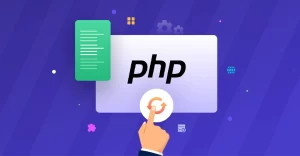
زبان برنامه نویسی php تو این چند سال اخیر با شتاب بیشتری در حال انتشار نسخههای جدید خودشه و از اونجایی که وردپرس، پرطرفدارترین CMS برای ساخت سایت و فروشگاه اینترنتی هم با این زبان ایجاد شده، نیازه که بعد از بررسی هماهنگ بودن قالب و افزونههای سایتمون اقدام به تغییر نسخه PHP هاست کنیم.
تخفیف رایگان در ایمیل شما
دلیلش هم اینه که با استفاده کردن از ورژنهای بالاتر، امنیت سایت ما افزایش پیدا میکنه و مهمتر از همه به دلیل معرفی توابع و بهینه شدن کلی ساختار این زبان، سرعت سایت ما هم بیشتر میشه که به سئو سایت کمک بسیار زیادی میکنه.
تو این آموزش میخوام به معرفی 2 روش برای تغییر ورژن PHP هاست بپردازم که به سادگی میتونید ورژن این زبان رو تغییر بدین. حالا یا به ورژن بالاتر ارتقا بدین یا اینکه مشکلی تو سایتتون وجود داره یا از قالب و افزونهای استفاده میکنید که کد شده و مجبورید از ورژن پایینتر استفاده کنید.
2 روش تغییر نسخه PHP هاست
به طور کلی دو روش برای انتخاب نسخه php در هاست یا سایت شما وجود داره که میشه اونو به تغییر از طریق ابزاری که هاست در اختیار داده یا فایل htaccess. تعمیم داد.
البته راهکارهای دیگه مثل فایل php.ini هم این امکان رو در اختیارتون قرار میدن، اما چون دسترسی به ویرایش این فایل یا سایر روشها در هاست اشتراکی ممکنه فعال نباشه، بهترین راهکار همین دو روش هست.
قبل از اینکه به ادامه آموزش بپردازم، به این نکته دقت کنید که دسترسی داشتن به جدیدترین نسخه PHP در هاست یک امر ضروریه؛ چرا که روی مسئله امنیت و مهمتر از اون سرعت سایت شما تاثیر خیلی زیادی داره. پس پیشنهاد میکنم با مطالعه مطلب مقایسه بهترین شرکت های هاستینگ ایرانی، هاستتون رو از شرکتی که بالاترین ورژن رو در اختیار قرار میده خریداری کنید.
همچنین میتونید با رفتن به صفحه کد تخفیف خرید هاست به جدیدترین کوپنهای تخفیف این شرکتها دسترسی داشته باشید. از طریق فرم بالا هم در خبرنامه عضو بشید تا جدیدترین کدها رو از طریق ایمیل براتون ارسال کنیم.
روش اول: تغییر ورژن PHP هاست از طریق کنترل پنل
هر کدوم از کنترل پنلهای هاست مثل سی پنل، دایرکت ادمین، پلسک و… که توسط شرکتهای هاستینگ برای مدیریت و کنترل سرویس میزبانی سایت در اختیار مشتریان قرار داده شده، قابلیتی تحت عنوان Change PHP Version دارن که میتونید نسخه این زبان برنامه نویسی رو برای سایت خودتون کنترل کنید.
با این روش میتونید از تنظیماتی که خود کنترل پنل هاست در اختیارتون قرار داده، ورژن PHP هاست رو تغییر بدین. حالا بخاطر تفاوت در رابط کاربری و محیط هر هاست نام دیگهای برای این قابلیت در نظر گرفته شده که در ادامه به معرفی همه اونها بر اساس کنترل پنل میپردازم.
آموزش تغییر نسخه PHP در هاست سی پنل
برای تغییر نسخه PHP هاست در هاست سی پنل، شما میتونید این کار رو از طریق منوی Select PHP Version انجام بدین. برای دسترسی به این بخش لازمه قبلش با افزودن مقادیر 2082: یا 2083: به انتهای آدرس دامنه، از طریق نام کاربری و رمز عبور وارد هاست بشید.
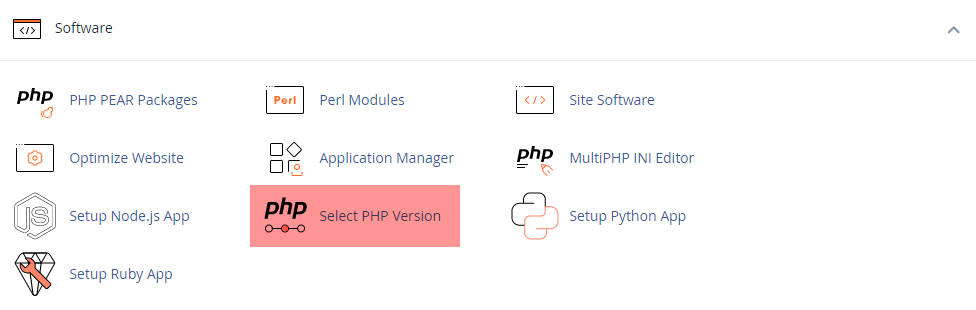
حالا مشابه تصویر بالا از گروه Software روی گزینهی Select PHP Version کلیک کنید. در این صورت به صفحهی PHP Selector دسترسی پیدا میکنید.
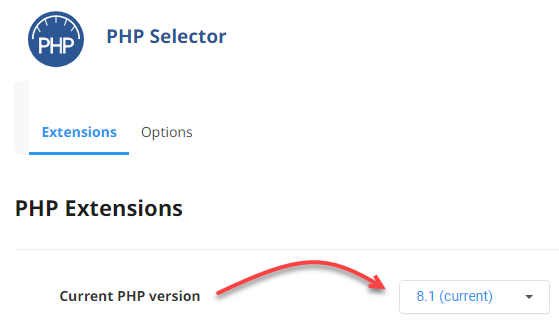
در این صفحه که نسخههای مختلف زبان PHP روی سرور شما کانفیگ شده و در دسترس هستند قابل مشاهده است که برای تغییر به نسخه دلخواه کافیه از لیست کشویی Current PHP Version نسخه دلخواه رو انتخاب کنید که در اینجا ما از ورژن ۸.۱ استفاده میکنیم.
در تصویر زیر ما برای نمونه ورژن ۸.۲ رو انتخاب کردیم که در این صورت یک دکمه Apply در مقابله این لیست فعال میشه.
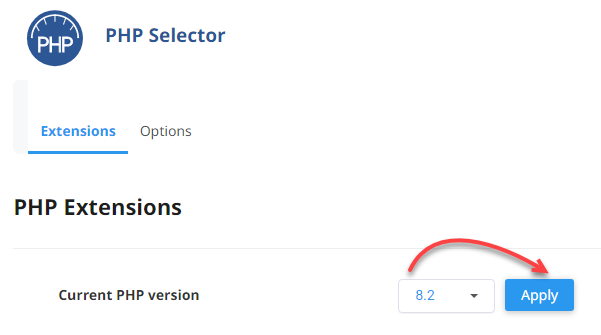
با کلیک روی دکمه Apply ورژن PHP هاست سی پنل تغییر میکنه. فراموش نکنید که بعد از ذخیره کردن صفحات مختلف سایت رو بررسی کنید که خطایی وجود نداشته باشه.
آموزش تغییر نسخه PHP در هاست دایرکت ادمین
برای تغییر نسخه PHP هاست در هاست دایرکت ادمین، این مراحل به دلیل تفاوت ظاهری کمی متفاوته. مثل هاست سی پنل برای دسترسی به این بخش لازمه قبلش با افزودن مقدار 2222: به انتهای آدرس دامنه، از طریق نام کاربری و رمز عبور وارد هاست بشید.
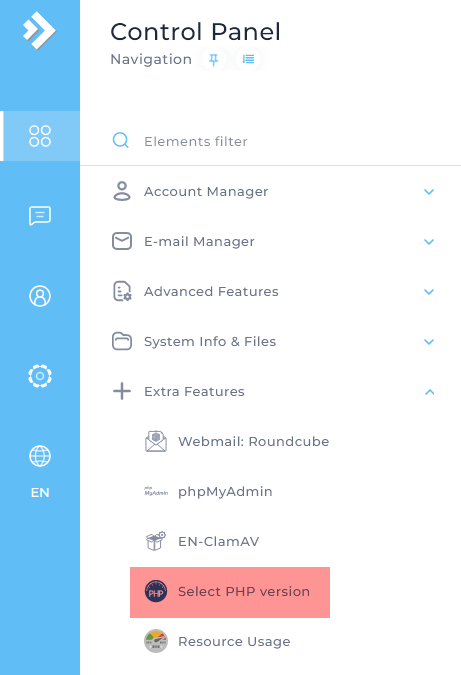
حالا مشابه تصویر بالا روی لیست Extra Features کلیک کنید و از منوی باز شده روی گزینه Select PHP Version کلیک کنید. در مرحله بعد صفحه PHP Selector رو مشابه چیزی که در هاست سی پنل داشتیم میبینید که نسخه فعلی php قابل مشاهده است.
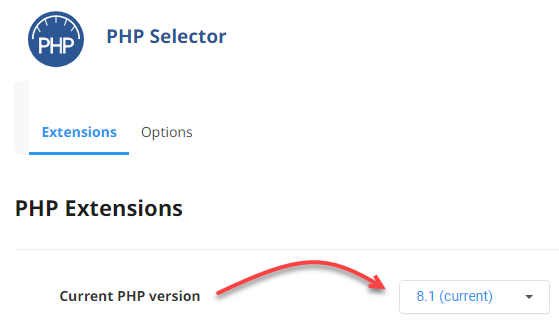
برای تغییر به نسخه دلخواه کافیه از لیست کشویی Current PHP Version نسخه دلخواه رو انتخاب کنید که ما برای نمونه ورژن ۸.۲ رو انتخاب کردیم. در این صورت یک دکمه Apply در مقابله این لیست فعال میشه.
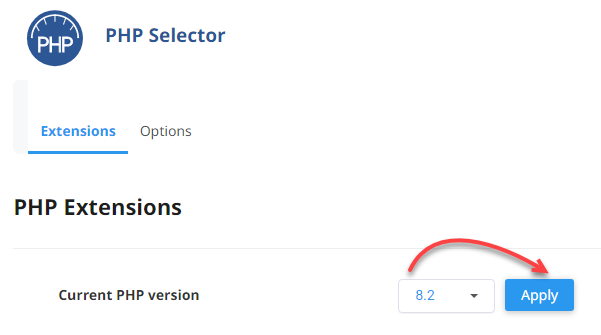
با کلیک روی دکمه Apply ورژن PHP هاست دایرکت ادمین تغییر میکنه. فراموش نکنید که بعد از ذخیره کردن صفحات مختلف سایت رو بررسی کنید که خطایی وجود نداشته باشه.
روش دوم: تغییر نسخه PHP هاست از طریق فایل htaccess.
یک روش دیگه هم که برای تغییر این نسخه وجود داره از طریق فایل htaccess. قابل انجامه. در این روش نسخه PHP هاست شما همون نسخهای که در php selector انتخاب شده خواهد بود؛ اما مثلا اگر سایت شما با وردپرس ساخته شده باشه و از هاست مخصوص وردپرس استفاده کنید، ورژن php وردپرس از طریق کدهایی که در این فایل اضافه میکنید به php دلخواه تغییر میکنه.
از اونجایی که کدها برای هر نسخه متفاوته و باید از طریق افزودن قطعه کد به این فایل ورژن php رو تغییر بدین، بنابراین برای اینکه اشتباهی مرتکب نشید قبل از هر چیزی یک نسخه کپی از فایل htaccess. تهیه کنید. با مراجعه به File Manager هاست میتونید به این فایل دسترسی داشته باشید و اونو دانلود کنید.
حالا برای نسخههای مختلف کافیه یکی از قطعه کدهای زیر رو در انتهای این فایل قرار بدین و یک سری تغییرات جزئی برای هر ورژن روی این قطعه کد انجام بدین که در ادامه توضیح دادم.
<IfModule mime_module>
AddHandler application/x-httpd-php81 .php
</IfModule>تنها خطی که باید تغییر بدین، عدد مربوط به ورژن تو خط دومه. در کد بالا نسخه PHP هاست روی 8.1 تنظیم شده که با عدد 81 قابل انجامه. حالا به همین ترتیب برای هر نسخه کافیه شما از همون عدد بدون اینکه به صورت اعشاری(همراه نقطه) وارد شده باشه استفاده کنید.
برای مثال اگه بخوایم از ورژن 7.4 استفاده کنیم، کافیه خط دوم کد رو به عدد 74 تغییر بدیم. به همین ترتیب برای سایر نسخهها عمل کنید.
اگر با کد بالا موفق به تغییر ورژن php نشدید، میتونید از کد زیر استفاده کنید. این کد هم مشابه با همون کد بالاست که متناسب با نوع کانفیک سرور یک سری چیزهای دیگه رو در خودش داره که باعث میشه مشکل حل بشه.
<IfModule mime_module>
AddHandler application/x-httpd-alt-php81 .php .php8 .phtml
</IfModule>برای اینکه از تغییر نسخه مطمئن بشید کافیه از منوی ابزارها> سلامت سایت که در پیشخوان وردپرس قرار داره، مشابه تصویر زیر به تب اطلاعات برید.
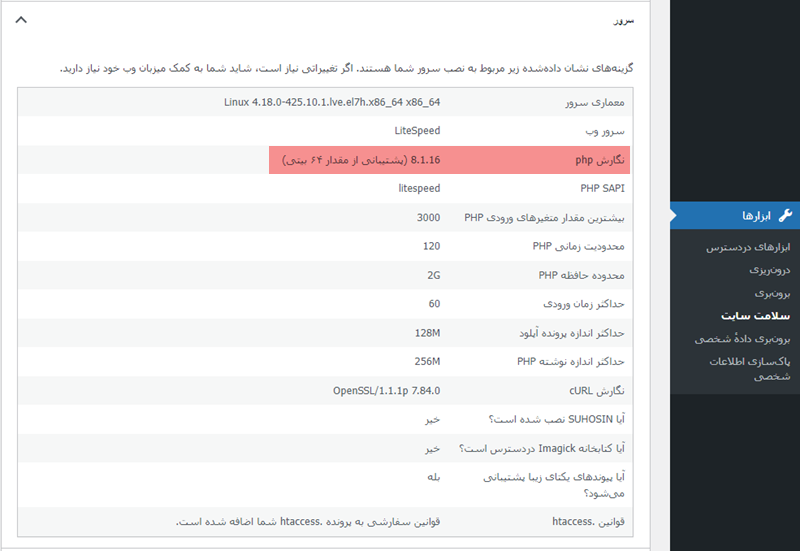
بعدش از بخش سرور از نسخه php که وردپرس داره از طریق فایل htaccess. استفاده میکنه اطمسنان حاصل کنید.
نتیجه گیری
تو این آموزش از وبلاگ تخفیفاتو به شما یاد دادم که چطور نسخه php هاست خودمون رو تغییر بدیم. بسته به اینکه از چه کنترل پنلی استفاده کنید، کلیت ساختار یکیه و صرفا در ظاهر تفاوتهای جزئی وجود داره که برای همین به دوتا کنترل پنل محبوب سی پنل و دایرکت ادمین بسنده کردم.
از کنترل پنلهای دیگه مثل پلسک هم که استفاده کنید باز باید همین مسیر رو طی کنید. کافیه به دنبال منویی که مربوط به php version هست باشید. اگه سوالی در این رابطه دارید میتونید از بخش نظرات ارسال کنید تا راهنماییتون کنم.
چطور ورژن php هاست رو تغییر بدیم؟
کافیه وارد هاستتون بشید و از منویی که با نام php version در اختیار دارید به صفحه php selector دسترسی پیدا کنید. در نهایت میتونید ورژن دلخواه رو انتخاب کنید و علاوه بر این برای هر نسخه از Extension های مختلفی که در دسترس هستند استفاده کنید.
چند روش برای تغییر نسخه PHP وجود داره؟
راههای تغییر php زیاده و صرفا محدود به هاست نیست. بسته به اینکه هاست شما اشتراکی باشه یا اختصاصی و همچنین کانفیگی که روش انجام شده میتونید از روشهای دیگه مقل ویرایش فایل htaccess. یا php.ini هم اقدام کنید. که در اینجا ما برای نمونه روش تغییر نسخه php هاست از طریق فایل htaccess. رو بررسی کردیم.





